Lietotņu kārtošana Apple Watch pulkstenī
Apple Watch sākuma ekrānā varat skatīt visas pulkstenī instalētās lietotnes. Varat pārkārtot lietotnes sākuma ekrānā, sakārtot tās alfabētiskā secībā vai dzēst lietotnes, kuras neizmantojat.
Lietotņu pārkārtošana sākuma ekrānā
Ja sākuma ekrānā izmantojat saraksta skatu, lietotnes ir sakārtotas alfabētiskā secībā. Lai pārkārtotu lietotnes režģa skatā, veiciet tālāk aprakstītās darbības.
Nospiediet Apple Watch pulksteņa Digital Crown galviņu, lai dotos uz sākuma ekrānu.
Pieskarieties lietotnei un turiet, pēc tam velciet lietotni uz jaunu vietu.

Kad esat pabeidzis, nospiediet Digital Crown galviņu.
Varat arī doties uz lietotni Apple Watch savā iPhone tālrunī, pieskarties My Watch, pieskarties App View, pēc tam pieskarties Arrangement. Pieskarieties lietotnes ikonai un turiet, pēc tam velciet ikonu uz jaunu vietu.
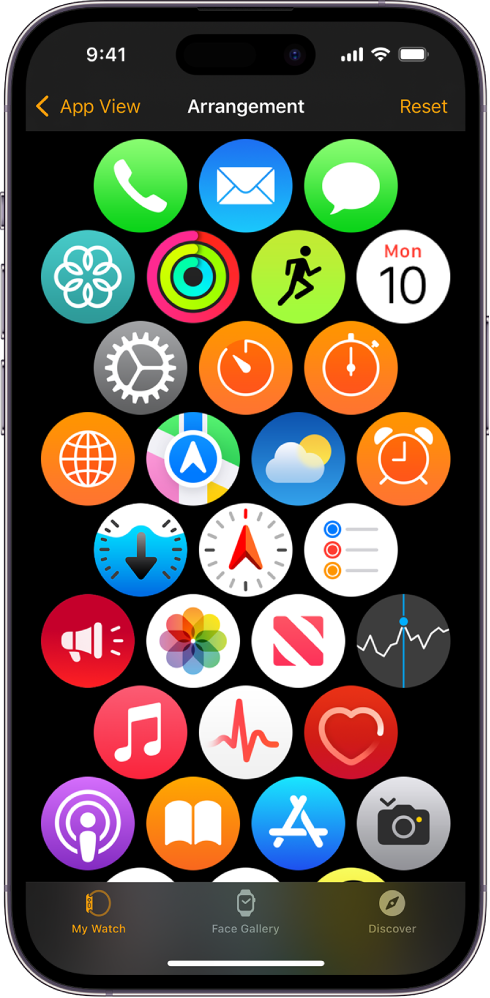
Lietotņu attēlošana režģa skatā sākuma ekrānā
Sākuma ekrānā lietotnes var attēlot režģa vai saraksta skatā. Pirmo reizi iestatot Apple Watch pulksteni, jūs izvēlaties vēlamo skatu. Lai to vēlāk mainītu, veiciet tālāk aprakstītās darbības.
Nospiediet Apple Watch pulksteņa Digital Crown galviņu, lai dotos uz sākuma ekrānu.
Grieziet Digital Crown galviņu, lai ritinātu līdz ekrāna apakšdaļai, pēc tam izvēlieties vienu no tālāk minētajiem skatiem.
Režģa skats

Saraksta skats
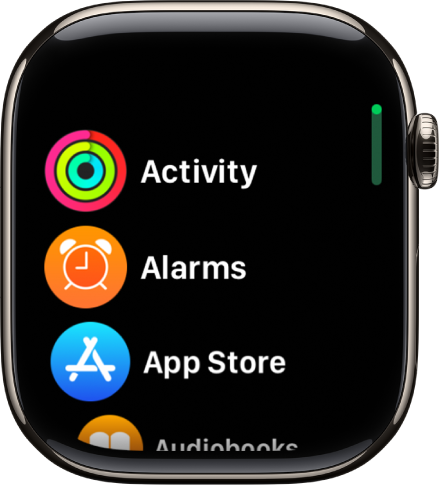
Varat arī doties uz lietotni Settings ![]() , pieskarieties App View un tad izvēlēties Grid View vai List View.
, pieskarieties App View un tad izvēlēties Grid View vai List View.
Lietotnes dzēšana no Apple Watch
Ja dzēšat lietotni no sava iPhone tālruņa, tā tiek izdzēsta arī no Apple Watch pulksteņa. Lai dzēstu lietotni tikai Apple Watch pulkstenī, veiciet tālāk aprakstītās darbības.
Nospiediet Apple Watch pulksteņa Digital Crown galviņu, lai dotos uz sākuma ekrānu.
Veiciet vienu no tālāk aprakstītajām darbībām.
Režģa skats. Pieskarieties lietotnei un turiet, pēc tam pieskarieties
 . Kad esat pabeidzis, nospiediet Digital Crown galviņu.
. Kad esat pabeidzis, nospiediet Digital Crown galviņu.Saraksta skats. Uz lietotnes švīkojiet pa kreisi, tad pieskarieties
 .
.
Piezīme. Ne visas lietotnes ir iespējams dzēst no Apple Watch pulksteņa.
Dzēstā lietotne paliek jūsu pārī savienotajā iPhone tālrunī, ja vien nedzēšat to arī tur. Lai atjaunotu lietotni, t.sk. iebūvētās Apple lietotnes, lejupielādējiet to pakalpojumā App Store savā iPhone tālrunī vai Apple Watch pulkstenī.
Lietotņu iestatījumu pielāgošana
Dodieties uz lietotni Apple Watch savā iPhone tālrunī.
Pieskarieties My Watch, pēc tam ritiniet uz leju, lai skatītu instalētās lietotnes.
Pieskarieties lietotnes ikonai, lai mainītu lietotnes iestatījumus.
Daži iestatījumi, ko norādāt sava iPhone sadaļā Settings > Screen Time > Content & Privacy Restrictions, ietekmē arī Apple Watch pulksteni. Piemēram, ja atspējojat lietotni Camera savā iPhone tālrunī, ikona Camera Remote tiek noņemta no Apple Watch sākuma ekrāna.
Lietotņu aizņemtās vietas skatīšana
Varat redzēt kopējo izmantoto vietu, atlikušo brīvo vietu un katras lietotnes aizņemto vietu Apple Watch pulkstenī.
Dodieties uz lietotni Settings
 savā Apple Watch.
savā Apple Watch.Dodieties uz General > Storage.
Varat arī doties uz lietotni Apple Watch savā iPhone tālrunī, pieskarties My Watch, pēc tam doties uz General > Storage.